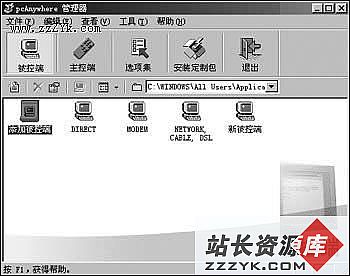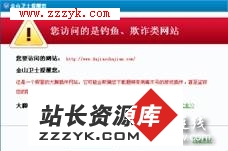当前位置:操作系统 > 电脑通通透 >>
答案:不知道大家是否知道Mail Express这个小软件,我也是刚刚结识它不久,不过,它的特性让我十分喜欢。
Mail Express,顾名思义,就是“邮件投递”的意思。它可以让您在本地计算机上建立邮件发送服务器(SMTP服务器),使您不必连接到远程的邮件服务器,就可以直接把邮件发送出去了。如果您使用的邮件服务器出了问题,你又急于在此时发送信件,那么它就是你最好的帮手了。
Mail Express是个支持多语言的软件,对中文的支持也很好,这个大家不用担心!安装过程很大众化,一路“下一步”,就可以搞定了,这里就不多说了,下面主要说说和设置相关的一些问题。
运行Mail Express,出现如下图的界面,很简洁,让人一目了然。
点击“选项”按钮,出现如下对话框:
这里最主要的就是图中所示的“发送器”下的“发送”项,我们就是在这里设置我们自己的SMTP服务器的。其实很简单,只要点击“增加”按钮,在出现的对话框里添上一个服务器名就行了,至于端口,就用默认的25就好了,如果希望设置“验证”项,那就在这里添上相关的信息,具体的设置SMTP服务器的验证过程,将在后面介绍。
这样,我们的SMTP服务器就设置好了。这里要注意一点,就是,不要以为自己添加了一个服务器,就可以把Mail Express自带的那个“Internal Delivery Engine”删除了,这是不可以的,这是Mail Express系统自带的一个SMTP服务器引擎,不可缺少!
下面来介绍关于SMTP验证的设置,如下图:
点击“SMTP帐号管理器”按钮,出现如下界面,在此添加用户的信息,然后将“验证”项选择上就可以了,至此,SMTP服务器的设置就搞定了!
由于大家用的邮件客户端软件都不同,所以,这里就不再给大家截图了,大家在邮件软件中的设置里,将SMTP服务器改成“LocalHost”就OK了,至于SMTP验证的问题,就看自己的设置了,因人而异了。
启动Mail Express后,运行邮件软件,发一封邮件试试看吧!呵呵!
发送过程中会出现进度条,发送后还会出现提示,如下图。
好了,Mail Express介绍完了,希望对大家有帮助!
立即下载:Mail Express
上一个:ADSL宽带使用过程中常见的一些问题
下一个:打造个性化的IE按钮